Реклама
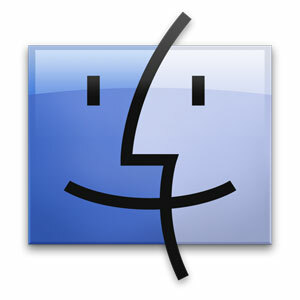 Большую часть нашего времени мы проводим в сети, но для многих людей компьютерная файловая система занимает около секунды. Finder, файловый браузер Apple, обеспечивает очень удобный способ сделать это по умолчанию, и вы сможете следить за временем, даже если вы не знаете всех тонкостей приложения.
Большую часть нашего времени мы проводим в сети, но для многих людей компьютерная файловая система занимает около секунды. Finder, файловый браузер Apple, обеспечивает очень удобный способ сделать это по умолчанию, и вы сможете следить за временем, даже если вы не знаете всех тонкостей приложения.
Однако знакомство с этими тонкостями может обеспечить дополнительное (и всегда очень приятное) повышение вашей производительности и общей скорости обработки файлов.
Скорее всего, вы уже знаете некоторые из них - например, ярлыки копирования и вставки и различные параметры просмотра. Но другие функции немного лучше скрыты. Просмотрите эти советы, чтобы получить еще более глубокие знания о приложении Finder в Mac OS X.
1. Показать панель пути
В меню «Вид» Finder включите опцию «Показать панель пути». Эта строка пути, которая добавляется в нижнюю часть окна Finder, показывает расширенный путь к файлу от раздела жесткого диска вашего компьютера до текущего выбранного файла.
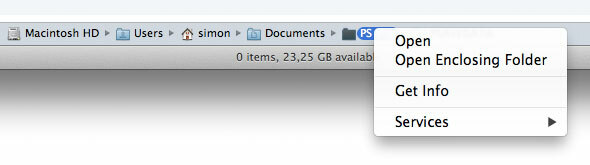
Дважды щелкните любую из промежуточных папок, чтобы открыть ее в текущем окне Finder, или удерживайте клавишу команды (cmd), одновременно дважды щелкнув ее, чтобы открыть ее в новом окне Finder. Вы также можете щелкнуть правой кнопкой мыши любой из компонентов пути, чтобы просмотреть дополнительные параметры и службы, связанные с папками.
2. Показать строку состояния
Еще одна полезная опция просмотра - это строка состояния, которую можно включить, переключив опцию «Показать строку состояния» в меню «Вид» Finder. Как и панель пути, эта строка состояния отображается в нижней части окна Finder.

Несмотря на то, что интерактивность невелика, в строке состояния можно быстро просмотреть количество элементов, выбранных в текущей папке, и доступное дисковое пространство на жестком диске раздел.
3. Упорядочить по ...
Вы, наверное, уже знаете, как сортировать файлы в определенных видах папок. Начиная с Mac OS X 10.7 Lion, эта функция была дополнена возможностью «упорядочить» файлы по ряду характеристик, перейдя в раздел «Упорядочить по» меню «Вид» в Finder.

Как видно на скриншоте выше, файлы группируются по одному из нескольких дескрипторов, а не просто сортируются в одну большую кучу. Это также может быть сделано в любом из различных режимов просмотра.
4. Изменить папку Finder по умолчанию
Папка поиска по умолчанию, то есть папка, отображаемая при создании нового окна в Finder, по умолчанию установлена на Все мои файлы, как это представлено в Mac OS X 10.6 Snow Leopard. Хотя все мои файлы очень полезны в качестве обзора, какие файлы были использованы на вашем компьютере в последнее время, вместо этого вы можете захотеть просмотреть другую папку в новых окнах Finder, например, ваши документы или ваш пользователь папки.
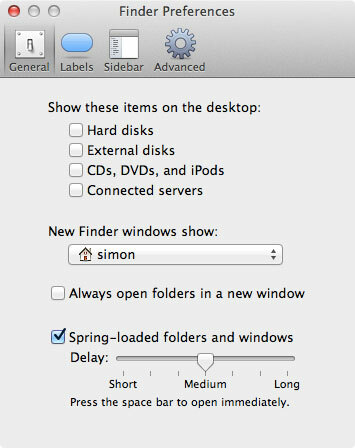
Это довольно легко сделать, перейдя на вкладку Общие в панели настроек Finder. Выпадающее меню позволяет заменить все мои файлы на любую папку на вашем компьютере.
5. Новая папка с выбором
Если вы выберете любое количество файлов и щелкнете правой кнопкой мыши по выделению, в контекстном меню появится интересная функция.

«Новая папка с выделением» делает именно то, что говорит; он создает новую папку в текущем каталоге, перемещает в нее выбранные файлы и позволяет ввести имя папки. Это можно сделать еще быстрее, нажав клавиши Command-Control-N после выбора.
6. Copy-Move
Хотя в Finder технически нет функции вырезания и вставки, существует менее известная функция, которая делает в основном то же самое.
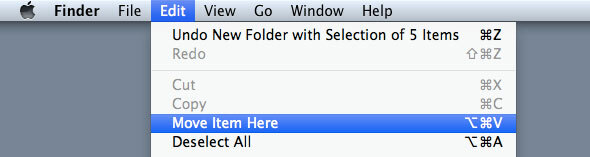
После копирования файла перейдите в меню «Правка» Finder и удерживайте клавишу «Option» (alt). Вы заметите, что кнопка «Вставить элемент» изменится на «Переместить элемент сюда». Подобно функциям вырезания и вставки в других операционных системах, это перемещает скопированный файл, а не дублирует его. Чтобы использовать этот параметр на лету, вы можете использовать сочетания клавиш Command-C и Option-Command-V для копирования и перемещения файла соответственно.
Какие приемы вы используете при работе с Finder? Дайте нам знать в разделе комментариев ниже статьи!
Я писатель и студент информатики из Бельгии. Вы всегда можете сделать мне одолжение с хорошей идеей статьи, рекомендацией книги или идеей рецепта.


